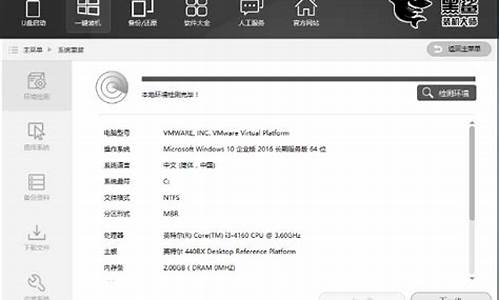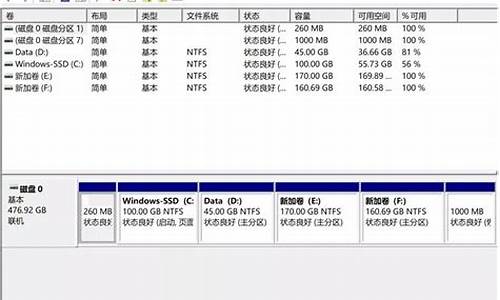如何清理电脑系统启动项-如何清理电脑系统启动项文件
1.如何删除bios中多余的引导启动项
2.win10怎么删除多余的启动项
3.win7电脑开机时多余选项怎么删除?
如何删除bios中多余的引导启动项
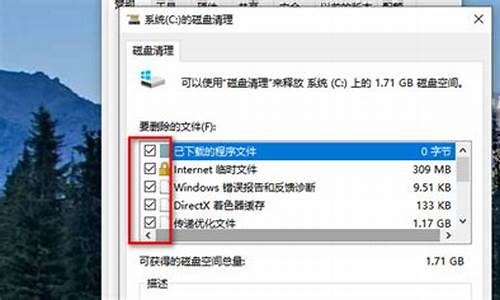
1、? 按快捷键win+r,打开运行界面,输入msconfig,如图;
2、点击确定,进入系统配置,选择引导选项卡,如图:
3、选中不需要的启动项,点击下面的删除按钮即可。删除完成之后点击确定,重启计算机就可以了。多余的启动项就没有了只有你默认使用的了。已经把多余的删除了,所以只显示默认的启动项。如图:
4、还有一种方法,打开电脑,在电脑的任务栏上右点击选择“任务管理器”。进入任务管理器选项卡。如图:
5、打开任务管理器后,后点击下方的“详细信息”,进入相信信息窗口,如图:
6、选择菜单栏的“启动”,进入启动界面,点击一个要禁止的项目,如图:
7、最后点击右下角的“禁用”这样就可以了。如图:
8、至此,多余的启动项禁止启动就完成了。
win10怎么删除多余的启动项
1、把鼠标放到win10的工具栏上,右击“任务管理器”,打开任务管理器(或者按Shift+Ctrl+Esc快捷键调出任务管理器)。
2、打开“任务管理器”后,点击 “启动”选项卡,换到相应的启动项,右键禁用即可。
win7电脑开机时多余选项怎么删除?
1、在Win7系统中,虽然无法在“启动和故障恢复”中修改启动系统选项,但还是有方法清理的,就是用系统实用配置程序来清理。
2、 具体步骤:先从“开始”菜单中打开“运行”程序,
3、 打开运行编辑框后,在里面输入msconfig.exe命令,确定,就能进入系统配置实用程序。
4、 进入系统配置实用程序窗口后,在选项卡中,需要选择“引导”这一项,这里才是修改启动引导的地方。
5、 进入引导这一项后,那个Win8(windows 8 Consumer Preview),仍然显示在这里,其实系统已经删了,但启动引导还在,先选定它,然后点“删除”按钮。
6、那个Win8系统启动菜单就没有了,但是,并没有真正清除,如果要真正删除,还要按“应用”按钮,才会真正删除,才能生效。
1、在win7系统下,按快捷键“WIN+R”在“运行”中输入“msconfig”点击“确定”。
2、在“系统配置”--“服务”中,先勾选“隐藏所有Microsoft服务”,防止禁止启动了微软系统服务,导致电脑启动异常。
3、然后在“系统配置”--“启动”中,勾选需要删除的启动项,点击“全部禁用”确定即可。
声明:本站所有文章资源内容,如无特殊说明或标注,均为采集网络资源。如若本站内容侵犯了原著者的合法权益,可联系本站删除。